Hogyan lehet megosztani a lemez d, miért ez a levél

Hello mindenkinek! Ismét tartani a téma a hálózati beállításokat. Sőt, az utolsó cikket, már létrehozott egy helyi hálózaton, és most meg kell értenünk a kérdés, hogyan kell megosztani a lemez D.
Lehet, hogy valaki meg fogja kérdezni: miért van ez vezetni? Igen, mert, ironikusan, a legnépszerűbb hely, amikor beállítja a hálózati kapcsolatot, hiszen ez után a rendszer S. Legalábbis amikor beállította a hálózatot az irodákban könyvelők, az biztos legnépszerűbb karakter.
Tehát, srácok, valójában nagyon hasonló témát már részletesen tárgyalt ebben a blogban, de a beszélgetés a szervezet a hozzáférést a mappában:- Hogyan lehet megosztani egy mappát a Windows 7, 8, 10 a hálózaton keresztül. Vagy csatlakoztassa a PC és a tuner GI
Bár, hogy őszinte legyek, ezek a folyamatok teljesen azonosak. De ma lesz szó továbbá: új árnyalatokat. Tehát kezdjük a történetet lassan.
Azt is érdemes megemlíteni, hogy az összes beállítás elvégezhető a példa a Windows 10. De itt van egy teljes analógiát korábbi rendszerek, mint a Win 7 és 8.
Tehát, először nézi az asztalon „Sajátgép”:

Ez egy áhított meghajtót, és kattintson rá a jobb egérgombbal. A helyi menüben válassza a „Tulajdonságok”:
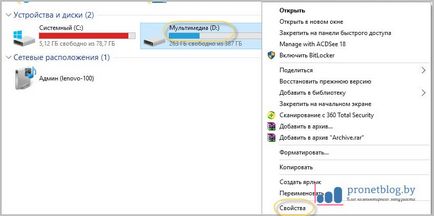
Majd követjük az utat a „Access-Advanced Configuration”:
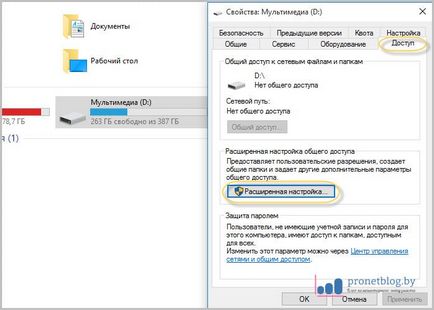
A következő lépésben, tegye a mellette látható „Nyisd ki az A mappa megosztása”:
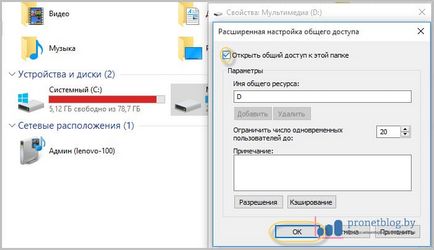
Elvileg a fenti beállításokat csak akkor, ha minden felhasználó a LAN eléréséhez a meghajtót a levél D. De ha ezt az elrendezést az összes tárolt fájlok, ők csak néz.
Ha meg kell adni a jogot, hogy módosítsa vagy változtassa meg a tartalmat, akkor kattintson a „Engedélyek”, és adja meg a szükséges hitelesítő adatokat:
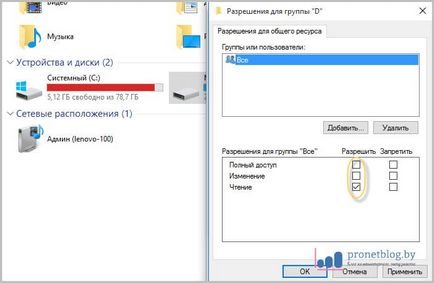
Ennyi, sőt, a teljes lemez hozzáférés van nyitva. Hasonló intézkedéseket kell tenni minden olyan számítógépen a helyi hálózaton. Most beszéljünk az árnyalatokat.
Emellett vannak olyan esetek, amikor, amikor hivatkozva közlekedjen nyitott hozzáférést rendszer továbbra is kérni egy jelszót. Akkor meg kell, hogy újra be a konfigurációs rész, amely látható a fenti képen, és válassza ki a „Hozzáadás” gombra. Ezután kattintson a „Speciális”:
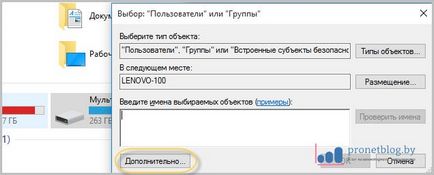
A megjelenő ablakban nyomja meg a „Keresés” gombra, majd a megjelenő listában, állítsa a kurzort a „All”:
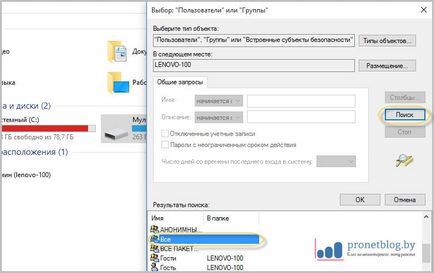
Most kattintson az „OK”, és hogy a művelet eredménye:
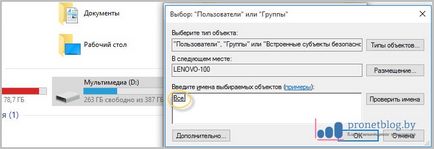
Mi mást lehet, hogy érdemes mondani ebben a témában? Például, akkor vegye tudomásul a tényt, hogy ezek a lépések és beállítások nagyon kényelmes szállítására egy népszerű fájlkezelő Total Commander.
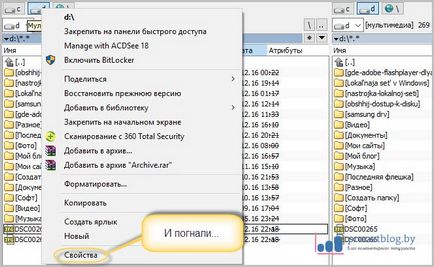
Legalábbis ez sokkal kényelmesebb, mint a szokásos Windows Explorer operációs rendszer. És ha figyelembe vesszük, hogy a következő cikkben, akkor csatlakoztassa a hálózati meghajtót, ez egyszerűen pótolhatatlan programot.
Különben is, ebben a témában, hogy hogyan ossza meg a D lemez befejeződött. Bár a valóságban ez újra és újra felbukkan, hogy miért ezt a levelet, mert a partíció a merevlemezen lehet sok?